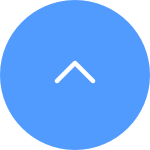This website uses cookies to store info on your device. Cookies help our website work normally and show us how we can improve your user experience.
By continuing to browse the site you are agreeing to our cookie policy and privacy policy.
Es gibt verschiedene Methoden, das Gerät zum ersten Mal hinzuzufügen. Bei der Einrichtung des Geräts über den Smart-Konfigurations- oder Sound-Konfigurationsmodus leuchten die Statusanzeigen abwechselnd rot/blau - dies zeigt an, dass sich das Gerät im Konfigurationsmodus befindet. Wenn Sie das Gerät mit der AP-Konfiguration einrichten, blinken die Statusanzeigen kontinuierlich blau. Bei einigen Modellen erhalten Sie auch Sprachansagen. Die meisten neuen Geräte oder Geräte mit aktualisierten Firmware-Versionen unterstützen den AP-Konfigurationsmodus.
Bitte befolgen Sie die nachstehenden Schritte:
Schritt 1: Tippen Sie auf der Startseite auf das Symbol mit den drei Punkten neben dem Namen Ihrer Kamera, um die Seite mit den Geräteeinstellungen aufzurufen.
Schritt 2: Scrollen Sie nach unten, um auf „Bild spiegeln“ zu tippen, oder wählen Sie bei einigen Modellen „Bildeinstellungen“ und tippen Sie dann auf „Bild spiegeln“.
Schritt 3: Wenn die Meldung „Gespiegelt“ angezeigt wird, wird das Bild um 180 Grad gedreht.
Bitte beachten Sie, dass EZVIZ-Geräte kein NAS unterstützen, aber Sie können eine SD-Karte verwenden oder den Cloud-Speicher abonnieren (verfügbar in bestimmten Märkten und abonnierbar unter Kameraeinstellungen>Cloud-Speicher>Abonnement), um Aufnahmen zu speichern. Für eine kompatible SD-Karte klicken Sie bitte hier als Referenz.
Wenn Sie Schwierigkeiten haben, Ihre EZVIZ-Kamera aufzuladen, finden Sie hier einige Schritte, um das Problem zu beheben:
1. Überprüfen Sie die Stromquelle: Vergewissern Sie sich, dass die Steckdose, die Sie verwenden, ordnungsgemäß funktioniert. Sie können auch versuchen, die Kamera an eine andere Steckdose anzuschließen.
2. Überprüfen Sie das Netzkabel: Stellen Sie sicher, dass das Netzkabel nicht beschädigt oder ausgefranst ist. Sie können auch versuchen, ein anderes Ladekabel zu verwenden, um zu sehen, ob das Problem dadurch behoben wird.
3. Setzen Sie die Kamera zurück: Wenn die Kamera noch mit Strom versorgt wird, können Sie versuchen, die Kamera zurückzusetzen, indem Sie die Reset-Taste etwa 10 Sekunden lang gedrückt halten. Dadurch werden in der Regel die Standardeinstellungen der Kamera wiederhergestellt und die Ladeprobleme können behoben werden.
Das IR-Spektrum beträgt 850nm.
Um eine optimale Einrichtung zu gewährleisten, empfehlen wir Ihnen dringend, 2 verschiedene SSIDs für 2,4 GHz und 5 GHz zu verwenden.
Wenn Sie die Aufforderung "Falsches Geräte-Wi-Fi-Passwort" sehen, wenn Sie sich während der Netzwerkeinrichtung mit dem Geräte-Wi-Fi verbinden, führen Sie bitte die folgenden Schritte aus, um zu sehen, ob sie helfen:
1. Gehen Sie zu den Einstellungen Ihres Telefons und suchen Sie die Wi-Fi-Einstellungen.
2. Suchen Sie das Gerät Wi-Fi mit dem Namen EZVIZ_SN (die SN Ihrer Kamera, zum Beispiel EZVIZ_D12345678).
3. Vergessen oder löschen Sie das Gerät Wi-Fi aus Ihrer Wi-iFi-Liste und stellen Sie die Verbindung wieder her, indem Sie das Kennwort EZVIZ_Verifizierungscode manuell eingeben (z. B. wenn der Verifizierungscode mit 6 Großbuchstaben auf dem Geräteetikett ABCDEF lautet, sollte das Kennwort EZVIZ_ABCDEF sein).
4. Gehen Sie nach der Verbindung zurück zur EZVIZ-App, um es erneut zu versuchen.
Bitte befolgen Sie die nachstehenden Schritte:
1. Setzen Sie die Kamera zurück, indem Sie die Reset-Taste 4-5 Sekunden lang drücken.
2. Schließen Sie die Kamera mit dem Ethernet-Kabel an den LAN-Anschluss Ihres Routers an.
*Wenn die LED-Anzeige langsam blau blinkt, bedeutet dies, dass die Kamera mit dem Router verbunden ist.
3. Melden Sie sich über die EZVIZ-App bei Ihrem Konto an.
4. Tippen Sie auf dem Startbildschirm auf das "+" in der oberen rechten Ecke, um zur Schnittstelle QR-Code scannen zu gelangen.
5. Scannen Sie den QR-Code auf dem Aufkleber der Kamera.
6. Folgen Sie dem EZVIZ-App-Assistenten, um die Kamera zu Ihrem EZVIZ-App-Konto hinzuzufügen.
Bitte beachten Sie, dass der Fehlercode 330009 in der Regel auf eine Zeitüberschreitung beim Datenempfang hinweist. Versuchen Sie in diesem Fall, Ihr Telefon und das EZVIZ-Gerät einander anzunähern und tippen Sie auf "Erneut versuchen".
Wenn Ihre EZVIZ-Kameras das Ausschalten des IR-Lichts in der EZVIZ-APP unterstützen, führen Sie bitte die folgenden Schritte aus:
1. Melden Sie sich bei Ihrem EZVIZ-Konto an.
2. Klicken Sie auf der "Startseite" auf das 3-Punkte-Symbol neben dem Namen Ihrer Kamera, um die Seite "Geräteeinstellungen" aufzurufen.
3. Suchen Sie die Schaltfläche "IR-Licht" und deaktivieren Sie sie. Oder scrollen Sie nach unten, um "Bildeinstellungen" zu finden, wählen Sie "Tagesmodus" und das IR-Licht wird ausgeschaltet.
(* Die Oberfläche der Anwendung kann je nach Versionsaktualisierung und Gerätemodell unterschiedlich sein).
This website uses cookies to store info on your device. Cookies help our website work normally and show us how we can improve your user experience.
By continuing to browse the site you are agreeing to our cookie policy and privacy policy.